13 bedste digitale kunstsoftware i 2022 (hurtigt gennemgået)
Hvis du eksperimenterede med digital kunst i de tidlige dage med hjemmecomputere, havde du sandsynligvis noget af en frustrerende oplevelse. Hardwaren var simpelthen ikke op til de opgaver, vi kunne forestille os, og mange kunstnere følte, at det ikke var besværet værd. Men de dage er for længst forbi – selvom vi nogle gange arbejder sent om aftenen, bliver vi alle stadig frustrerede over vores yndlingsprogram.

En af de bedste ting ved digital kunst er, at der er så mange måder at skabe den på. Uanset om du elsker at male, tegne eller arbejde med fotos, er der et perfekt program til dig. Som et resultat vil jeg opdele programmerne i denne anmeldelse i tre hovedkategorier: et samlet ‘one-stop’-program, et tegne-/illustrationsprogram og et maleprogram. Der er mange flere kategorier af digital kunst såsom 3D-modellering, teksturering og videoredigering, men de er tydelige nok til at de fortjener deres egne separate indlæg.
bedste samlede digitale kunstprogram langtfra er Adobe Photoshop, takket være dets utroligt rige funktionssæt og kraftfulde, men intuitive værktøjer. Det er uden tvivl guldstandarden, når det kommer til fotorealistisk billedredigering, men det giver endnu mere ud over det. Det grundlæggende er let at lære, men svært at mestre, så heldigvis er der et enormt supportfællesskab fyldt med aktive og hjælpsomme brugere, tutorials, bøger, workshops og videoer. Hvis du kan navngive det, er der sandsynligvis en Photoshop-tutorial i det format.
Hvis du er mere interesseret i tegning, skitsering og illustration, vil det bedste program for dig være CorelDRAW. Næsten lige så gammel som Photoshop, den kan prale af nogle af de bedste vektortegneværktøjer i nogen af de programmer, jeg har anmeldt, og den seneste version har et hemmeligt våben for illustratorer: LiveSketch. LiveSketch er nemt et af de mest imponerende værktøjer, der er blevet tilføjet til enhver grafikapp i de sidste mange år, og lader dig dynamisk generere vektorformer lige så naturligt, som du ville skitsere med papir og blyant.
Dem af jer, der kigger efter tage dine malefærdigheder ind i den digitale verden, kig ikke længere end Corel Maler. Selvom jeg er glædeligt overrasket over at inkludere to Corel-apps som vindere i dette indlæg, burde Painters succes ikke overraske nogen takket være dens utrolige gengivelse af penselstrøg og malingsmedier. Selvom det nok er den sværeste af de tre vindere at lære, er gevinsten et utroligt digitalt maleværktøj, der fungerer upåklageligt med tegnetablets.
Indholdsfortegnelse
Hvorfor stole på mig for denne softwareguide
Hej, jeg hedder Thomas Boldt, og jeg har arbejdet med digital kunst i godt over et årti. Jeg fik først fingrene i en kopi af Photoshop 5 i gymnasiet og kombinerede det med min interesse for 3D-modellering og gengivelse for at skabe en passion for alt det grafiske.
Siden da udviklede jeg en passion for design, og dimitterede fra York University/Sheridan College Joint Program in Design i 2022. Jeg begyndte at arbejde inden for beslægtede områder allerede før eksamen, og denne erfaring har ført mig til at arbejde med næsten alle grafiske programmer under solen på et eller andet tidspunkt.
Ansvarsfraskrivelse: Ingen af virksomhederne nævnt i denne artikel har givet mig nogen kompensation for at skrive denne artikel, og de har ikke haft redaktionelle input eller kontrol over den endelige anmeldelse. Når det er sagt, er jeg abonnent på Adobe Creative Cloud-programpakken og bruger den jævnligt til mit personlige og professionelle arbejde.
Bedste software til digital kunst: Vores bedste valg
Bedste samlet: Adobe Photoshop (Windows/macOS)

Adobe Photoshop er den ubestridte leder af den grafiske verden, og det med god grund. Men på trods af hvordan det startede, er Photoshop ikke kun til at arbejde med fotografier. Det er bestemt en af de opgaver, den udmærker sig til, men gennem årene har den tilføjet et stort udvalg af ekstra funktionalitet, der giver dig mulighed for at skabe næsten alt, hvad du kunne tænke dig. Hvis du kan lide at boltre dig i en bred vifte af digitale medier, eller hvis du vil holde din kreative horisont åben, er Photoshop det bedste one-stop-valg.
Efter 30 års aktiv udvikling er de værktøjer, det tilbyder, uden sidestykke, og nogle af de nye indholdsbevidste redigeringsværktøjer trodser næsten troen takket være deres automatiserede redigeringsevner. Du kan gøre alt fra at redigere RAW-billeder til at skabe fantastiske fotorealistiske kompositter til at male og airbrushe originale illustrationer, og den har et imponerende sæt af penseltilpasningsmuligheder til at arbejde med tegnetablets. Photoshop kan også oprette og redigere vektorer, 3D-modeller og videoer på et billede-for-billede-niveau, selvom disse værktøjer ikke er så veludviklede, som du finder i programmer dedikeret til disse opgaver.
Med alle disse værktøjer kan tingene hurtigt blive forvirrende, men Adobe har gjort et godt stykke arbejde med at give brugerne mulighed for at tilpasse grænsefladen fuldstændigt. Det er nemt at droppe de værktøjer, du aldrig bruger, og fokusere på det, der fungerer bedst til dit nuværende projekt, eller endda skjule hele grænsefladen, så du ikke kan fokusere på andet end dit billede. Du kan bruge et af deres forudindstillede arbejdsområder eller oprette og gemme så mange af dine egne brugerdefinerede forudindstillinger, som du vil.
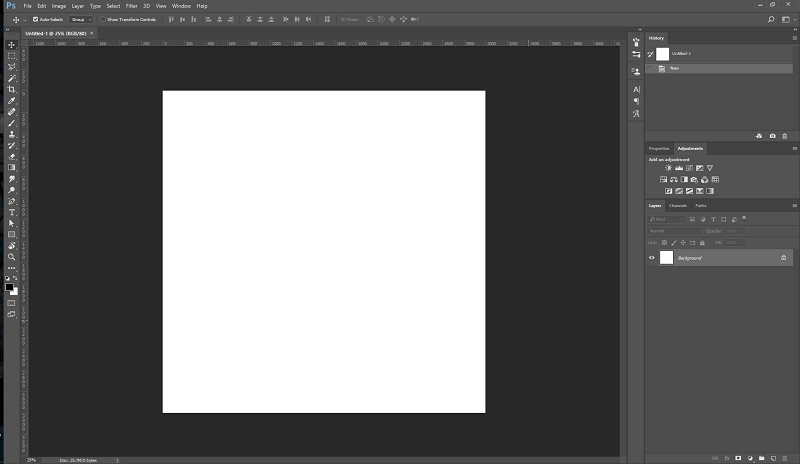
Bagsiden af denne imponerende funktionalitet er, at der er så mange funktioner, selv en Photoshop-ekspert indrømmede, at hun sandsynligvis aldrig ville have tid til at bruge dem alle. Jeg kan tilsyneladende ikke finde det præcise citat, men det holdt fast i mig, fordi jeg ofte har haft det på samme måde. Hvor sjovt det end kan være at lære alle de 3D- og videoredigeringsværktøjer, der nu er inkluderet, er Photoshops primære opgave at arbejde med stillbilleder, pixelbaserede billeder.
Men uanset hvad dit projekt er, vil der være masser af læringsmaterialer til rådighed for at hjælpe dig med at udvikle de færdigheder, du har brug for, eller besvare næsten ethvert spørgsmål. Nogle vejledninger er endda indbygget direkte i programmet, og der er en praktisk søgetilstand, der giver dig mulighed for at se gennem en database med øvelser og andet læringsmateriale. Hvis du ikke kan finde præcis det, du har brug for, vil det utrolige antal aktive Photoshop-brugere med glæde hjælpe i et af de onlinefora, der er dedikeret til det.
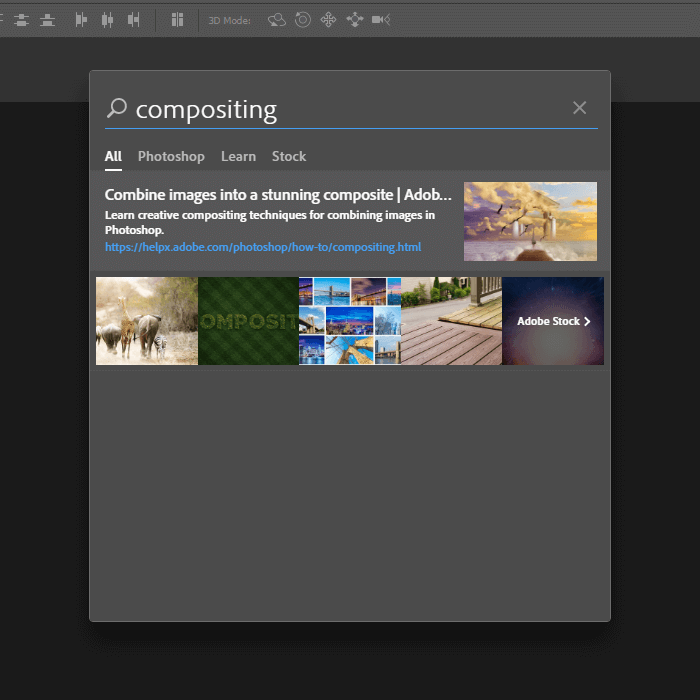
Der er mange konkurrenter til Photoshop, men der er endnu ikke udviklet noget, der virkelig kan udfordre det. Der er andre fantastiske billedredigeringsprogrammer (som du kan læse om i alternativsektionen nedenfor), men ingen af dem formåede at kombinere kraften, præcisionen, det enorme funktionssæt og den totale tilpasningsmuligheder, som Photoshop har tilbudt i årevis. For et mere dybdegående kig på Photoshop, kan du læse hele anmeldelsen her.
Bedst til tegning og illustration: CorelDRAW (Windows/macOS)

CorelDRAW er faktisk et af de få grafikprogrammer, der findes i dag, der er næsten lige så gammelt som Photoshop. Det er et program specielt designet til at arbejde med vektorgrafik, hvilket gør det til et fremragende illustrationsværktøj. Den leveres med et komplet sæt af de værktøjer, du ville forvente at finde i ethvert vektorgrafikprogram – forskellige formværktøjer og et fantastisk sæt pen- og stregværktøjer til at skabe frihåndsformer.
Som med de fleste vektorgrafik software, fungerer det også som et fantastisk sidelayout-program, som giver dig mulighed for hurtigt at inkorporere dine illustrationer i større designs som plakater og pjecer.
Grunden til, at CorelDRAW formåede at komme ud Adobe Illustrator i denne kategori er et imponerende nyt værktøj, der blev udgivet kendt som LiveSketch. Som du kan se i denne video, LiveSketch tilbyder en helt ny måde at skabe vektorgrafik på ved at transformere dine skitser til vektorer i farten. Du kan ændre og forfine vektorlinjer ved at omtegne dem, som du ville gøre, når du skitserer med blyant og papir, og den lærer endda din skitsestil ‘baseret på den seneste udvikling inden for kunstig intelligens og maskinlæring’.
Interfacet har anstændige tilpasningsmuligheder, selvom du bliver nødt til at grave lidt dybere gennem menuerne for at finde dem, end du ville gøre i nogle andre programmer. Der er dog et fremragende sæt prækonfigurerede arbejdsområder, herunder et, der er designet specifikt til berøringsskærme, et ‘Lite’-arbejdsområde til nye brugere og et, der er designet til at appellere til brugere, der er blevet lokket væk fra Adobe Illustrator.

Selvom Corel gør et godt stykke arbejde med at introducere dig til programmet via nyttige indbyggede tips og vejledninger, kan det være, at du har brug for lidt ekstra hjælp. Der er ikke meget læringsmateriale i form af bøger (i hvert fald ikke på engelsk), men et par hurtige søgninger på nettet burde give dig alt, hvad du behøver for at lære softwaren. Corel har også udviklet et solidt sæt tutorials, der er tilgængelige på Corel Learning Center for at hjælpe dig med at komme op i fart. For et mere dybdegående kig på CorelDRAW kan du læse den fulde anmeldelse her.
Bedst til maleri: Corel Painter (Windows/macOS)
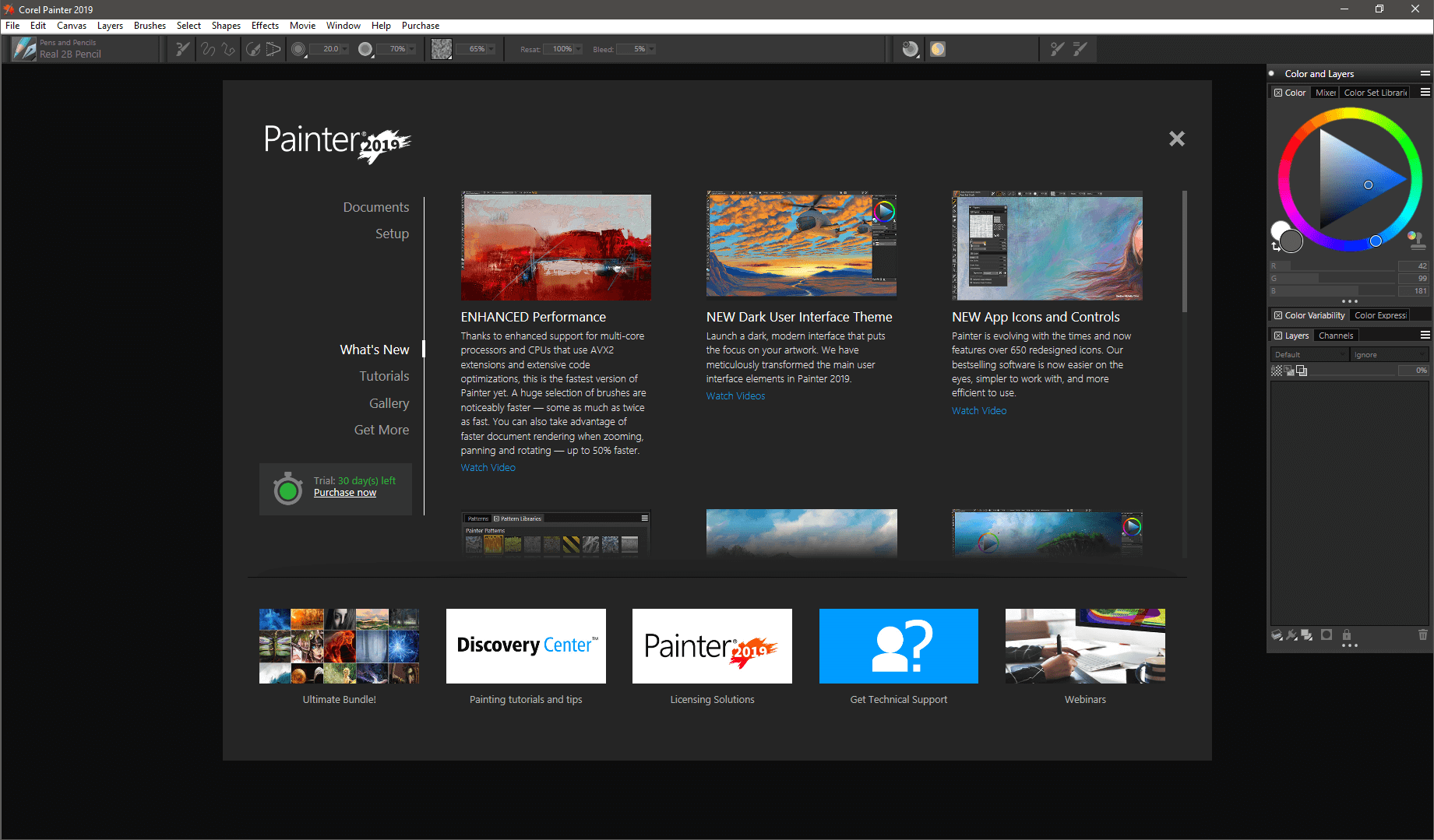
Corel Maler er endnu et langlivet grafikprogram med 30 års udvikling under motorhjelmen, og det er blevet opdateret i den nye version af Painter. Et af de største problemer med det i fortiden var, at fortidens computere ikke altid var op til opgaven, og så ville du ende med penselstrøgsforsinkelse under maling. Disse problemer hører fortiden til, takket være nye optimeringer og hastighedsforbedringer – for ikke at nævne adgang til computere med 16+ GB højhastigheds ram og CPU-clockhastigheder på 4Ghz!
Painter er langt den bedste genskabelse af traditionelle kunstneriske medier i den digitale verden, og så snart du får fingrene i det, vil du forstå. Alene antallet af tilgængelige børster burde være nok til at holde dig til at eksperimentere glad i dagevis, som om du pludselig blev droppet ind i et fuldt udstyret studie. Uanset om du kan lide en simpel pensel, en paletkniv, akvareller, en airbrush eller noget derimellem, tilbyder Painter over 900 forudindstillede værktøjstyper, som du kan tilpasse til dit hjertes lyst. Corel har endda inkluderet børstebibliotekerne fra de sidste seks versioner af Painter for at sikre, at du finder det, du har brug for.
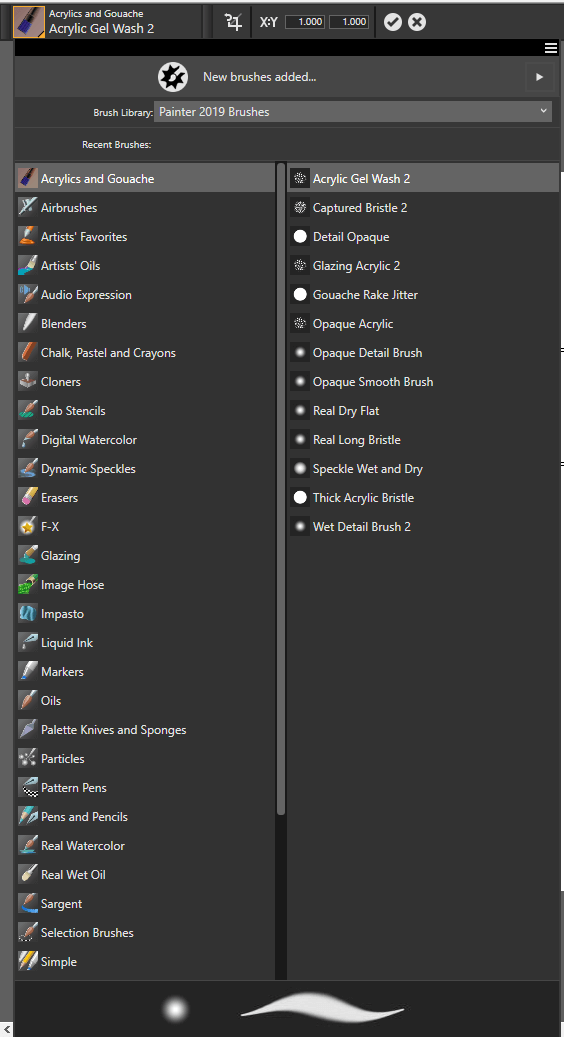
Når du opsætter hvert nyt stykke, kan du endda konfigurere typen og stilen på din overflade, så du kan skabe udseendet af alt fra et almindeligt strakt lærred til fint akvarelpapir. Hver anden overflade interagerer forskelligt med dine pensel- og malingsvalg, ligesom dens ækvivalent i den virkelige verden ville gøre det.
Som du ville forvente af et program, der er dedikeret til nøjagtighed, fungerer Painter også smukt med tegnetavler. Corel omfavner faktisk dette så meget, at de tilbyder specielle tilbud på et komplet udvalg af Wacom-berøringsskærme og tablets, der leveres sammen med den nyeste version af Painter (bundter kun tilgængelige i USA).
En række interfacelayoutmuligheder er tilgængelige med deres værktøjssæt konfigureret til forskellige specifikke opgaver fra en forenklet grænseflade til fotorealistisk maleri til klassisk kunst. Der er også masser af muligheder for illustration, selvom Painter udelukkende arbejder i pixels og slet ikke håndterer vektorgrafik.
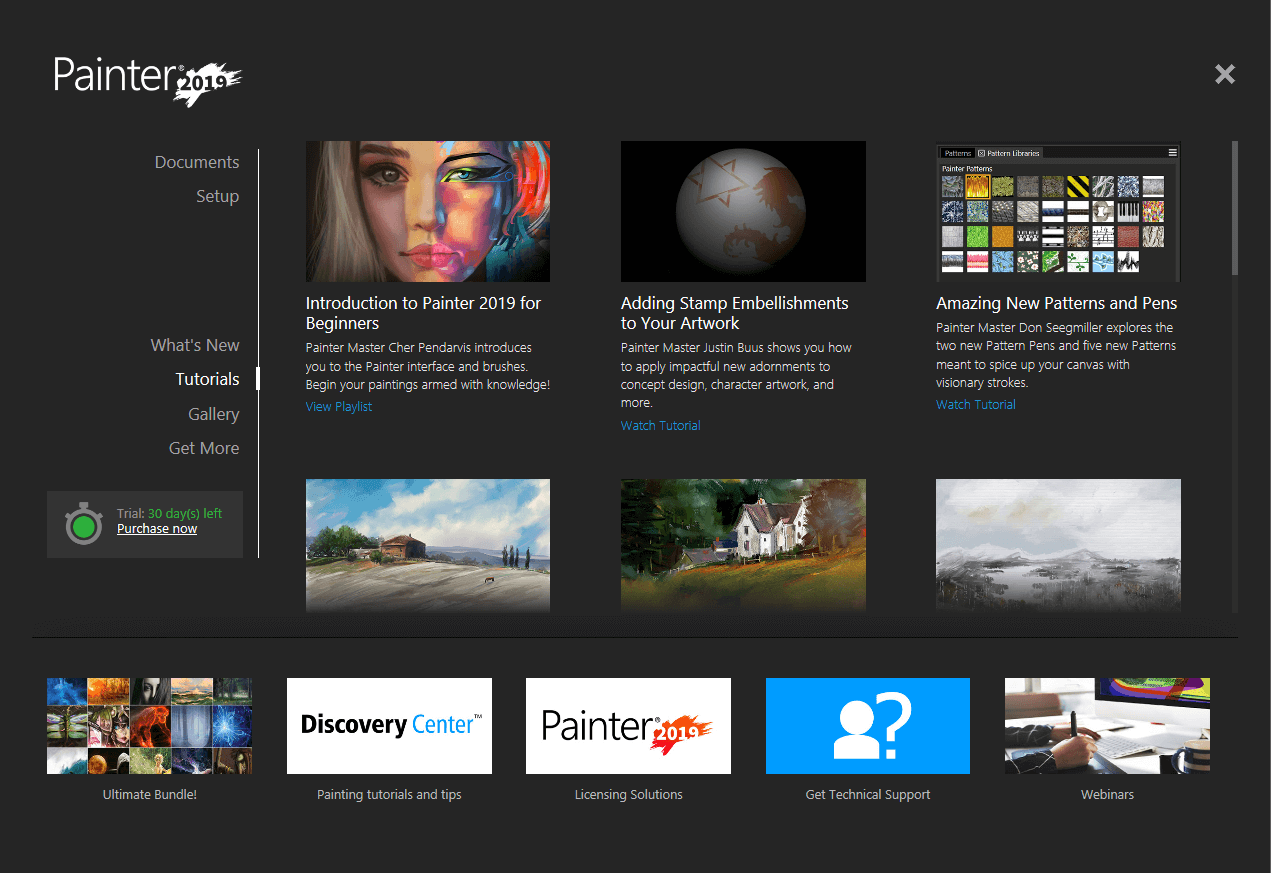
Som al Corels software er der et solidt sæt tutorials, der er let tilgængelige direkte fra Painter, inklusive en introduktion til det helt grundlæggende, så du kan begynde at arbejde så hurtigt som muligt. Velkomstskærmen vist ovenfor er din guide til din nye kunstneriske frihed. Der er ikke ret meget tredjeparts tutorial-indhold tilgængeligt for Painter i skrivende stund, men der er masser tilgængeligt til tidligere versioner, hvis du har brug for lidt ekstra hjælp.
Bedste digitale kunstsoftware: The Paid Competition
1. Adobe Photoshop Elements

Hvis ideen om at lære den fulde version af Photoshop virker en smule overvældende for dig, vil du måske se på dens yngre fætter, Photoshop Elements. Det inkluderer størstedelen af de mest brugte redigeringsværktøjer fra den fulde version og tilbyder masser af trinvise instruktioner. Det gør et fremragende stykke arbejde med at lære nye brugere rebene, og når du først bliver mere sikker, kan du gå ind i eksperttilstand for endnu mere kreativ frihed.
Desværre betyder det, at du måske går glip af nogle få værktøjer, som du ønsker fra den fulde version, men det afhænger virkelig af, hvad du vil gøre. Selvom det er fristende at ønske sig den mest kraftfulde version, der er til rådighed, er virkeligheden, at de fleste afslappede hjemmebrugere vil opdage, at Elements kan klare alle deres fotoredigeringsbehov – med et par sjove ekstramateriale smidt ind for en god ordens skyld. Du kan læse hele Photoshop Elements anmeldelse her.
2. Affinitetsfoto

Affinity Photo er relativt ny på den grafiske scene, men den har allerede lavet nogle alvorlige bølger som et Photoshop-alternativ. Det har ikke helt replikeret alle de tilgængelige værktøjer i Photoshop, men det har gjort et fremragende stykke arbejde med at genskabe kernefunktionaliteten til en meget mere overkommelig engangspris. Det har en anstændig grænseflade, selvom der er adgang til et kontraintuitivt modulsystem øverst i layoutet, der adskiller noget af funktionaliteten af årsager, der ikke umiddelbart er klare.
Selvom det er ekstremt overkommeligt, og der er et voksende fællesskab af brugere, har det ikke megen selvstudieinformation tilgængelig. Nogle af de større undervisningssteder som Lynda og Udemy har lanceret kurser, og Affinity har gjort et godt stykke arbejde med at lave vejledningsvideoer til de fleste funktioner og værktøjer, men du vil blive presset hårdt på at finde meget mere materiale tilgængeligt online, og den eneste engelske bog, der er tilgængelig i skrivende stund, er skrevet af udviklerne. Se her for en fuld anmeldelse af Affinity Photo.
3. Corel PaintShop Pro
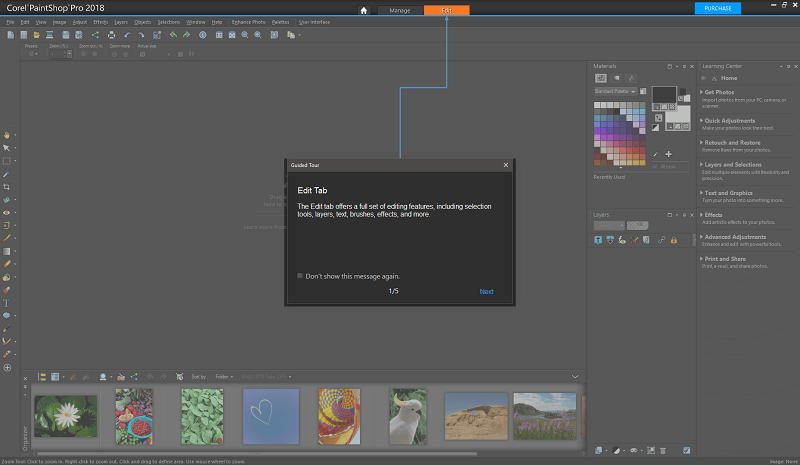
Paint Shop Pro er et andet af den ældre generation af grafikprogrammer, og det har fundet ud af at overlappe en række forskellige programmer med hensyn til funktionalitet. Det er Corels svar på Photoshop, selvom det ikke helt lever op til samme standard. Det er et solidt nok program, med gode redigeringsværktøjer og en brugerdefinerbar grænseflade, men det lider også af et par mangler, der kan gøre det frustrerende at bruge til store projekter.
Det største af disse problemer er nogle alvorlige forsinkelser i penselstrøgsrespons, som bliver endnu værre, når du arbejder med store højopløsningsfiler. Der kan også være en vis forsinkelse ved anvendelse af andre redigeringer, hvilket kan bremse en professionel redaktør en del. På den anden side er den tilgængelig som et engangskøb for pc-brugere, der ønsker at undgå den abonnementsmodel, som Adobe for nylig har vedtaget. Lær mere fra vores fulde PaintShop Pro anmeldelse her.
4. Adobe Illustrator CC

Ligesom Photoshop, Adobe Illustrator har også været industristandarden i et stykke tid, selvom Illustrator udmærker sig ved vektorbilleder i stedet for rasterbilleder. Den vandt næsten i kategorien for bedste tegning og illustration på grund af dens imponerende vektorillustrationsværktøjer, bortset fra at dens oprindelige tegneegenskaber lader meget tilbage at ønske. Den kan bruges sammen med en tegnetablet, men den byder ikke rigtig meget på avancerede værktøjer ud over det grundlæggende penselværktøj, så du kan lige så godt bare bruge en mus, som du er mere komfortabel med.
Illustrator har fremragende vektorværktøjer, herunder nogle nye tilføjelser i den seneste CC-udgivelse for at hjælpe med at tegne frihåndskurver, men den har endnu ikke noget, der matcher LiveSketch-værktøjet, der findes i CorelDRAW. Brugergrænsefladen følger standard Adobe-modellen, der også findes i Photoshop, med forudindstillede arbejdsområder konfigureret til forskellige opgaver og mulighed for at tilpasse og gemme så mange af dine egne personlige arbejdsområder, som du vil.
Der er flere tutorial-oplysninger derude, end du nogensinde vil have tid til at læse, og du kan downloade en gratis 7-dages prøveperiode for at se, om den passer til dig. Du kan også se det fulde Illustrator anmeldelse her.
5. Skitsebog
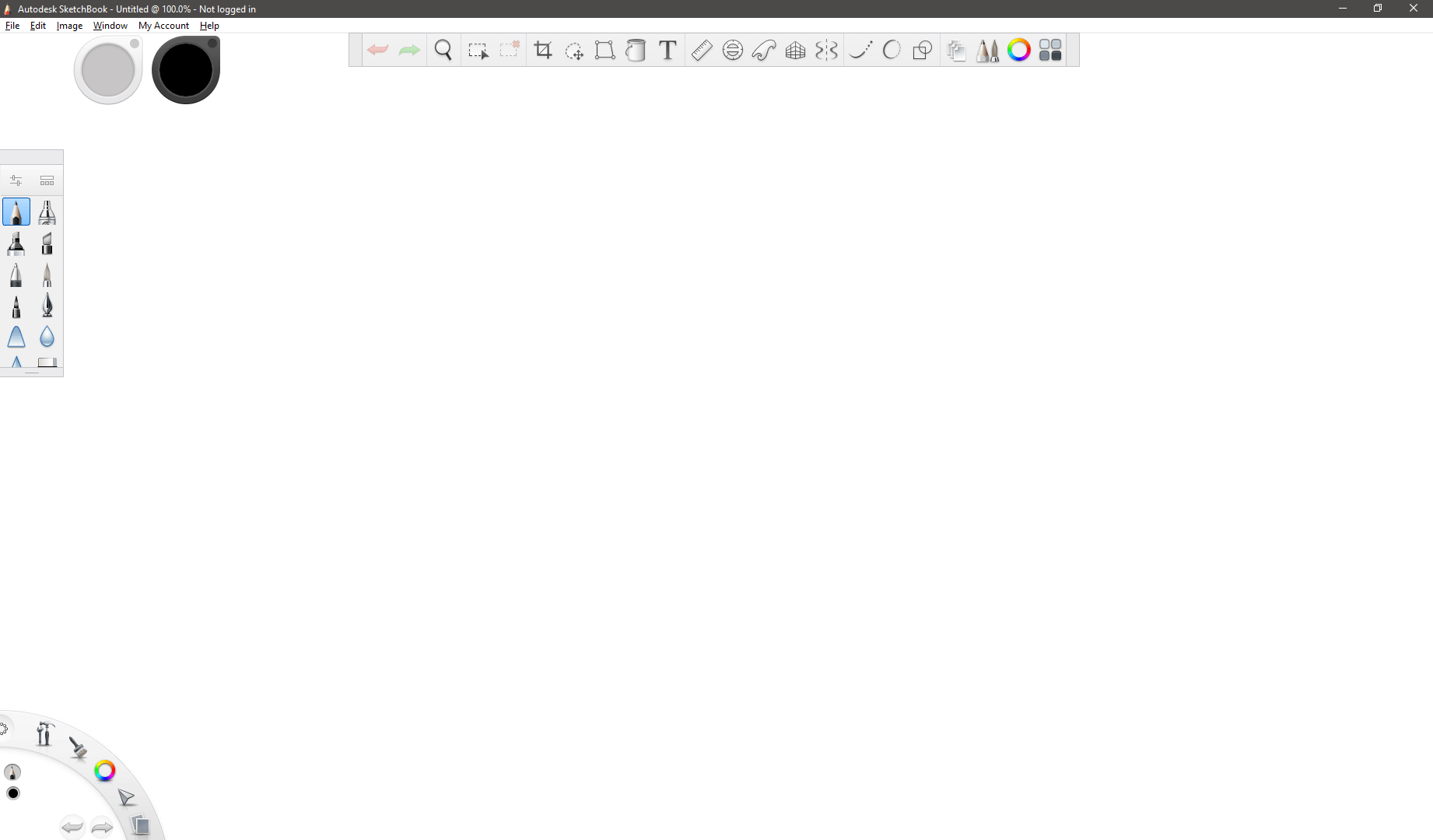
Touch-aktiverede enheder og skitsering går egentlig bare hånd i hånd, og Autodesk får det rigtigt med Skitsebog. Det vandt ikke nogen kategori, fordi det er et ret simpelt program, men det gør enkeltheden ret godt, så du kan fokusere på din tegning og ikke bruge for meget tid på at bekymre dig om værktøjer og konfigurationer.
Når du har brug for at justere noget, bruger Sketchbook en unik stil med ‘dial’-grænseflade, der er optimeret til berøringsenheder (se nederste venstre hjørne på skærmbilledet). Hvis du ønsker at tage din skitse til et yderligere trin i din kreative proces, er Sketchbook også kompatibel med Photoshop-dokumentformatet (.PSD), hvilket gør det nemt at integrere med en dybere arbejdsgang.
En af de bedste ting ved dette program er, at Autodesk tidligere i år besluttede at gøre det gratis for alle! Hvis du for nylig har købt det, er du måske en smule gnaven over dette, men ellers er det en fantastisk måde at udforske verden af digital skitsering uden at skulle bruge en øre på din software. Du skal helt sikkert bruge en tegnetablet, touchscreen-aktiveret computer eller mobilenhed for virkelig at gøre god brug af det, og der er en komplet guide tilgængelig på Autodesks hjemmeside for at hjælpe dig med at komme i gang.
Sketchbook er tilgængelig til Windows, macOS, iOS og Android-enheder, selvom mobilversionen har en anden brugergrænseflade og mere forenklede muligheder.
6. Affinitetsdesigner

Ligesom Affinity Photo er deres Photoshop-klon, Affinity Designer er Affinitys forsøg på at udfordre Illustrator til vektorgrafikkronen. Men deres ønske om at fjerne Illustrator har fået dem til at rette flere af sine fejl, da de har brugt noget tid på at overveje berørings- og tegnetablets som input-enheder. At arbejde med frihåndsformer er også meget nemmere takket være de store standardankerpunkter og håndtag. Mindre tid på at kæmpe med din grænseflade betyder mere tid på at illustrere!
Affinity Designer er tilgængelig til både Mac og pc og bruger den samme engangskøbsmodel som deres anden software til kun $69.99. Det er en overkommelig måde at komme ind i vektorillustrationens verden på, og der er en 10-dages gratis prøveversion tilgængelig fra Affinity-webstedet og Mac App Store.
7. Corel Painter Essentials
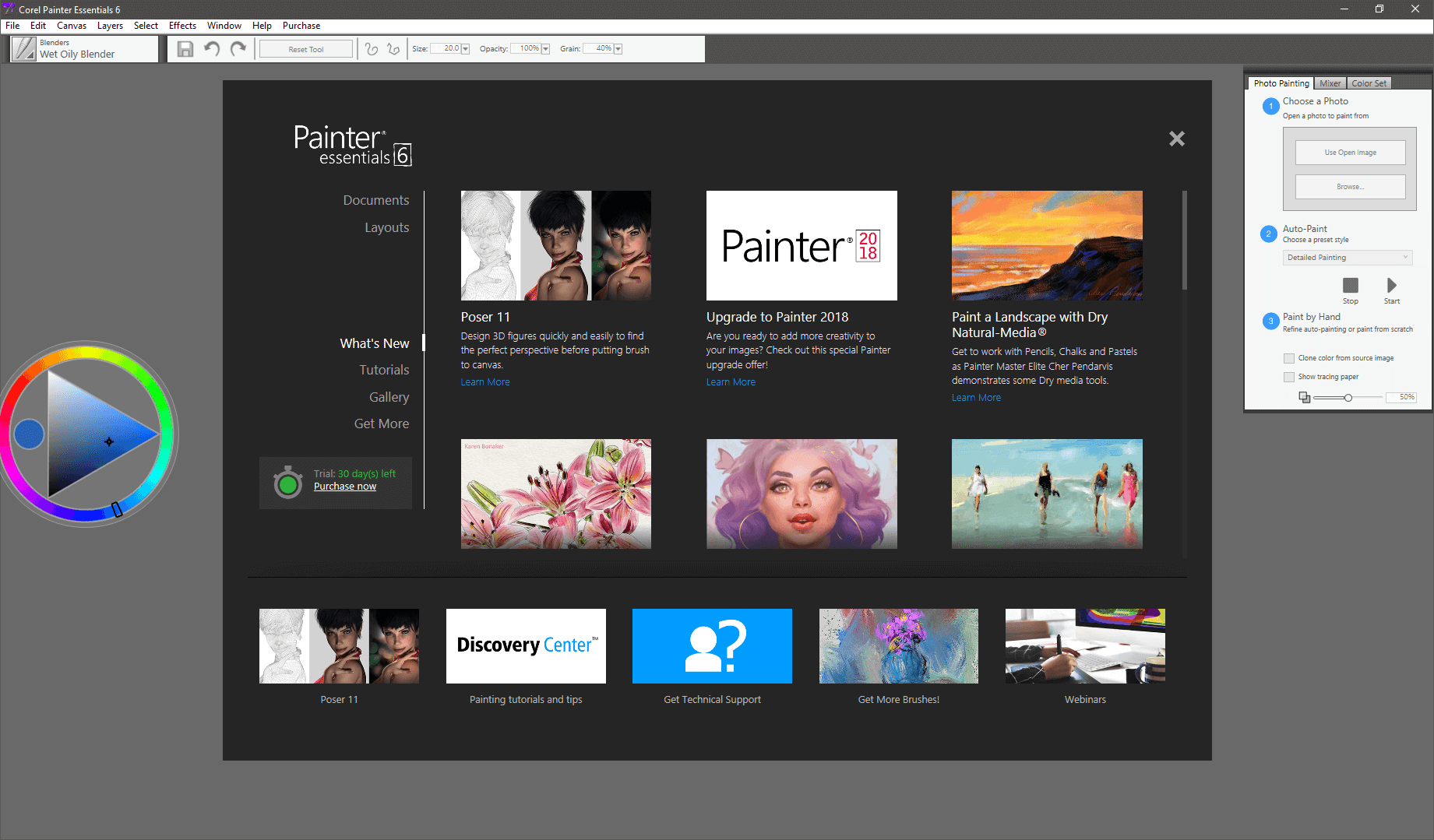
Painter Essentials er en meget forenklet version af den fulde Painter-oplevelse, som har nogle fordele og nogle ulemper. Den inkluderer en begrænset version af funktionaliteten fra den fulde version, inklusive et grundlæggende sæt børster, tabletunderstøttelse og en mere strømlinet grænseflade. Hvis du bare er interesseret i at udforske, hvad du kan opnå med digital maling, kan Essentials være en god introduktion, men enhver seriøs professionel kunstner vil gå efter den fulde version af softwaren.
Grænsefladen er ikke blevet opdateret på samme måde som den seneste version af Painter, og du vil bemærke, at velkomstskærmen stadig anbefaler at opgradere til den gamle Painter-version i stedet for den nyeste, men det er mindre problemer, der sandsynligvis vil blive rettet i næste version. Der er noget selvstudieindhold tilgængeligt fra Corel, men det er begrænset i forhold til det, der er tilgængeligt for den fulde version af Painter.
Gratis software til digital kunst
Pixlr
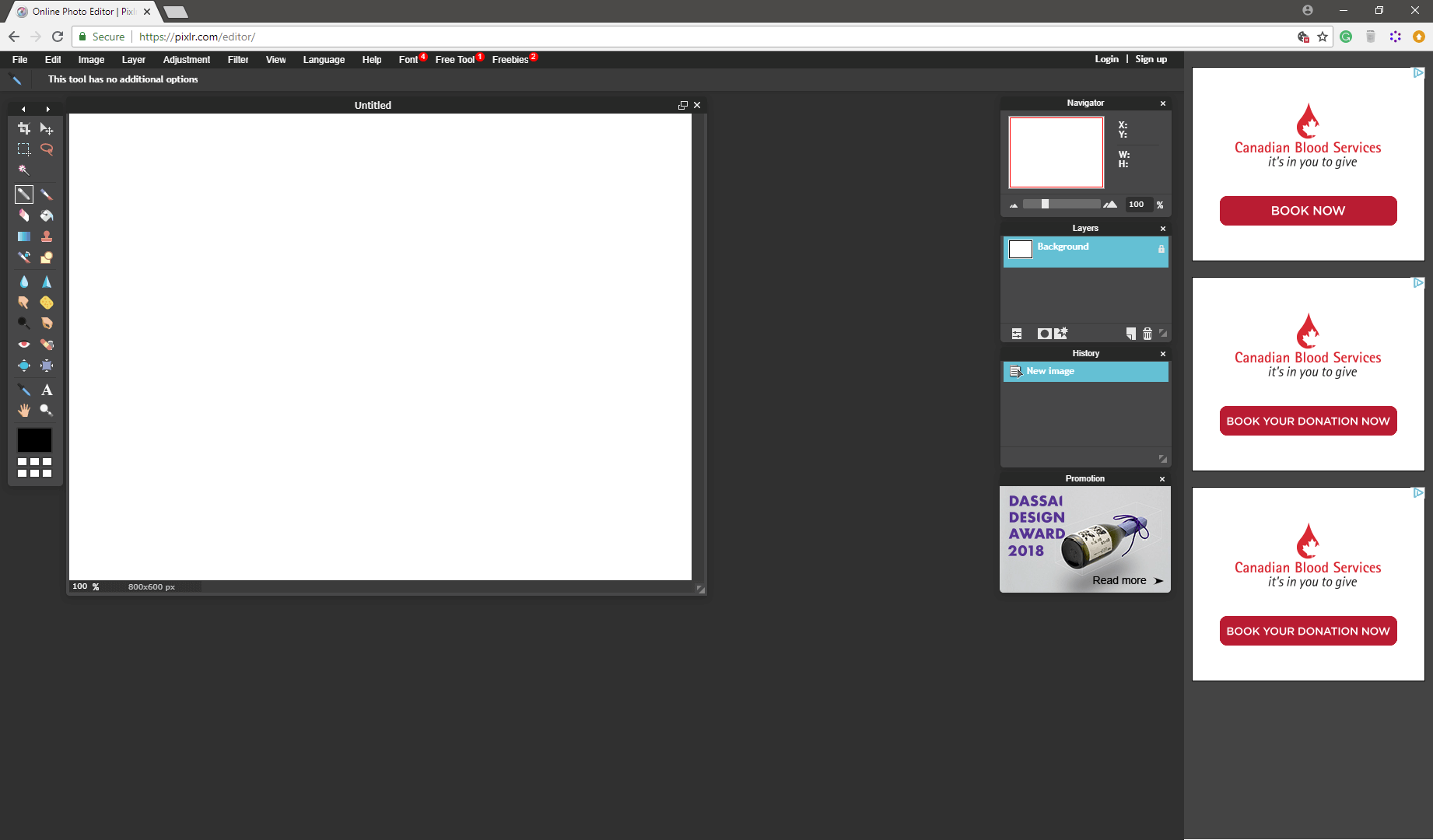
Det er forbløffende, hvad du kan opnå med en webapp i disse dage, og intet viser det bedre end den gratis Pixlr online billededitor. Det er en fuldt udstyret billededitor med anstændige redigeringsværktøjer, lagunderstøttelse og et interessant blyantværktøj, der efterligner udseendet af dygtige skitser.
Det kommer bestemt ikke til at erstatte en ordentlig desktop-applikation til noget seriøst grafikarbejde, men det kan måske gøre jobbet for dig, hvis du lige skal lave en hurtig skærmgrafik eller en simpel redigering af et foto til sociale medier. Den har ingen understøttelse af grafiske tablets ud over en simpel mus, men du ville ikke forvente at finde fuld support i et online format.
Det kan være lidt svært at indlæse, fordi nogle webbrowsere nu deaktiverer Flash som standard på grund af sikkerhedsrisici, men Pixlr forsøger at gøre processen enkel med meddelelser på skærmen.
GIMP (GNU Image Manipulation Program)
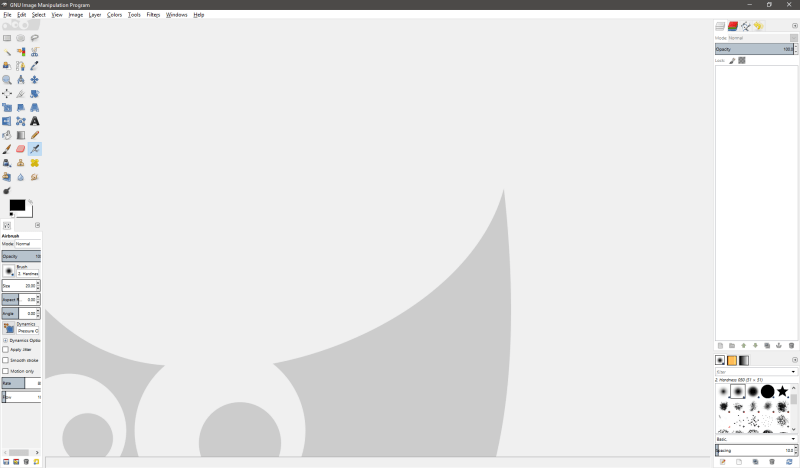
Mange sværger ved GIMP, selvom jeg aldrig har mødt en professionel, der arbejder inden for grafik, som brugte det til deres arbejde. Der er sikkert nogle, fordi GIMP har et par fordele: det er ret kraftfuldt til pixel-baseret billedarbejde, det er nemt at oprette plugins og udvidelser til det, og det er alt sammen tilgængeligt til den lave lave pris gratis.
Problemet med GIMP er, at det har en af de mest frustrerende og unødvendigt komplicerede grænseflader, jeg nogensinde har stødt på. Det ser ud til at være et almindeligt problem med open source-software – softwareudviklere har en tendens til at være mere fokuserede på funktionalitet end brugeroplevelse – selvom nyere versioner inkluderer ‘Single Window’-tilstand, som gør grænsefladen meget mere rationel. Hvis du har et stramt budget, og du har brug for noget med kraften i Photoshop gratis, vil GIMP klare opgaven.
Gravit Designer

Gravit Designer er et fremragende gratis vektorgrafikprogram, selvom det ikke er open source. Det har et fremragende sæt af vektortegneværktøjer og har god understøttelse af nogle af de mere almindelige vektorgrafikfilformater. Desværre kan den ikke redigere de proprietære formater fra Adobe, men det er en lille overvejelse, hvis du bare ønsker at udforske vektorgrafik. Den er tilgængelig til det bredeste udvalg af operativsystemer og kan endda køre i din webbrowser.
Det har en fremragende brugergrænseflade, især for et gratis program. Endnu mere overraskende har den et solidt sæt tutorials, der er tilgængelige online fra en lang række kilder. Dette gør det til den perfekte introduktion til vektorgrafikkens verden, selvom du i sidste ende ønsker at gå videre til et mere professionelt program, hvis du er seriøs omkring vektorillustration.
Digital kunsts vidunderlige verden
På trods af hvordan det kunne se ud i starten, er mange af de store grafikprogrammer vokset noget udskiftelige gennem årene og er begyndt at overlappe hinandens job. At finde den, der fungerer bedst for dig, er den vigtigste del af processen. Ligesom hver kunstner har udviklet deres egen unikke kreative stil, skal hver kunstner træffe deres egne valg om, hvilket program der passer bedst ind i deres personlige arbejdsgang.
Det er også vigtigt at huske, at uanset hvor god softwaren er, skal du stadig lære et helt nyt sæt processer. Selvom du er en ekstremt talentfuld kunstner i offlineverdenen, vil du opleve, at du skal lære et helt nyt sæt færdigheder, der er specifikke for den digitale verden. Som en, der dedikerede en masse tid og kræfter til at forfine deres evner, kan det være en smule nedslående pludselig at finde sig selv i at kæmpe igen. Dette er helt naturligt og forståeligt nok frustrerende, men prøv at huske dette vigtige stykke visdom fra forfatter, journalist og radiovært Ira Glas om kreativitetens natur:
‘Ingen fortæller dette til folk, der er begyndere, jeg ville ønske, at nogen fortalte mig det. Alle os, der laver kreativt arbejde, vi kommer ind i det, fordi vi har god smag. Men der er dette hul. I de første par år, du laver ting, er det bare ikke så godt. Det prøver at være godt, det har potentiale, men det er det ikke. Men din smag, det der fik dig ind i spillet, er stadig dræber. Og din smag er grunden til, at dit arbejde skuffer dig. Mange mennesker kommer aldrig forbi denne fase, de holder op. De fleste mennesker, jeg kender, som laver interessant, kreativt arbejde, har været igennem årevis af dette. Vi ved, at vores arbejde ikke har denne særlige ting, som vi gerne vil have. Vi går alle igennem dette. Og hvis du lige er begyndt, eller du stadig er i denne fase, skal du vide, at det er normalt, og det vigtigste, du kan gøre, er at gøre en masse arbejde.”
Det burde ikke tage dig år at overføre dine eksisterende kunstneriske talenter til den digitale verden, men det er vigtigt at huske, at der er en indlæringskurve selv med den allerbedste digitale kunstsoftware. Men hvis du holder fast i det og bliver ved med at skabe, vil du i sidste ende være i stand til at lave ting, som aldrig ville kunne opnås med mere traditionelle kunstneriske medier.
Fortsæt altid med at skabe, og opgiv aldrig din kunstneriske vision!
Hvordan vi valgte den bedste software til digital kunst
Digital kunst er en ret bred kategori, så det er vigtigt at være klar over, hvordan vi har nedbrudt anmeldelsesprocessen. Vi dækker en bred vifte af forskellige kunstneriske stilarter med deres egne unikke problemstillinger, så kriterierne her er lidt mere generelle end normalt, men de vil stadig pege dig i den rigtige retning. Her er de spørgsmål, vi stillede om hvert program, før vi valgte vores vindere.
1. Hvor godt henvender det sig til sit primære kunstneriske medie?
Som med enhver anden opgave er det altid vigtigt at vælge det rigtige værktøj til opgaven. En multiværktøjsskruetrækker er yderst nyttig, indtil du indser, at du faktisk har brug for en båndsliber. Da vi opdelte kategorien digital kunst i tre underkategorier, er det vigtigt at tage højde for, hvor specialiseret softwaren er til en bestemt kunstnerisk stil. Nogle forsøger at være alt for alle, men har stadig en central kerne af værktøjer, der udgør dets primære funktionssæt.
2. Fungerer det godt med tegnetavler?
Uanset om du bringer dine færdigheder fra den fysiske verden til den digitale eller bare leder efter bedre muligheder, er det altid vigtigt at have plads til at vokse. Hvis du bruger meget tid på at lære et nyt program og derefter finder ud af, at det ikke understøtter en tablet, kan du ende med at sparke dig selv.
Tegnetablet er intuitive og velafbalancerede værktøjer for både begyndere og eksperter, men du vil have mere end blot en kugleformet mus. Et godt grafikprogram vil være i stand til at konfigurere alle de ekstra layoutknapper, der er tilgængelige på din specifikke model, samt reagere på tryksensorer. De allerbedste programmer vil også være i stand til at identificere den vinkel, du holder pennen i, for virkelig naturlige kreationer – selvom du også skal bruge en tablet, der understøtter funktionen.
3. Er det brugervenligt?
Mens kunstnere ofte er villige til at gå ekstremt langt for at forfølge deres kreative vision, er der noget at sige for at sikre, at dine værktøjer i sig selv ikke kommer i vejen for din kreativitet. Der er en ren enkelhed til et staffeli, pensler og en malerkasse, og du burde være i stand til at få det samme niveau af øjeblikkelig adgang til de værktøjer, du har brug for i din digitale kunstsoftware.
Selvfølgelig har hver kunstner deres egen unikke måde at arrangere deres studie på, og de bedste grafikprogrammer vil også give dig mulighed for at omkonfigurere brugergrænsefladen til at opfylde dine nøjagtige specifikationer. Du behøver ikke at have et silketrykssæt klar ved hånden, når du tegner, ligesom du ikke behøver at have et komplet sæt typografiske muligheder i vejen, mens du maler (sandsynligvis).
4. Er der masser af læremidler?
Uanset om du har en livslang erfaring i kunstverdenen, eller du starter fra dag ét med en digital stylus i hånden, kan det være en kompleks proces at lære grafikprogrammer. De bedste programmer er komplet med introduktioner, tips og andre vejledninger indbygget direkte i softwaren.
Men det kan kun tage dig så langt, så når du er klar til at udvide dine færdigheder, er en af de bedste måder at lære på at følge nogle gode tutorials, uanset om de er fra bøger, videoer eller andre onlinekilder. Typisk (men ikke altid), jo bedre et program er, jo mere læringsmateriale vil du kunne finde til det.
Selvom du allerede er fortrolig med din egen kreative stil, kan det være helt anderledes at lære at skabe den digitalt, end du er vant til. Den overgang kan også give nogle muligheder for at udforske nye horisonter!
5. Har den et aktivt brugerfællesskab?
Det ville nok være meget interessant at se, hvad der ville ske med et kunstnerisk fællesskab, hvis folk ikke lærte andre grundlæggende teknikker, men de fleste af os fik vores start i kunsten gennem en, vi beundrede og lærte af. Et godt digitalt kunstprogram vil have et aktivt brugerfællesskab, som har flere fordele. Der er altid nogen, der spørger, hvis du er fastlåst i at skabe en bestemt effekt, og der er også folk, der kan vise dit arbejde frem, som vil sætte pris på det og være i stand til at give dig forståelse og ærlig kritik for at hjælpe dig med at forbedre dig.
Et sidste ord
Den digitale revolution er en gave, der bliver ved med at give, og nu hvor computerhardware har indhentet vores kunstneriske drømme, er verden af digital kunst mere tilgængelig end nogensinde før. Det er muligt at skabe noget virkelig fantastisk arbejde ved hjælp af moderne programmer, selvom den kraft kan gøre dem svære at lære.
Udforsk mulighederne, find det rigtige program til dig, og lær ins og outs af den nye digitale kunstfront. Det tager lidt tid at lave overgangen fra den offline verden til den digitale, men det er det værd!
Og husk: bliv altid ved med at skabe!
Seneste Artikler